在当今社会,手机已经成为人们生活中不可或缺的工具,随之而来的广告弹窗却让人们感到困扰。许多用户在使用手机时,经常会遇到各种各样的广告弹窗,影响了他们的正常使用体验。手机广告弹窗究竟是如何打开的呢?又该如何有效地屏蔽这些骚扰的广告呢?接下来我们将一起来探讨这个问题。
手机广告弹窗怎么屏蔽
具体步骤:
1.在手机的桌面找到【设置】这个功能。
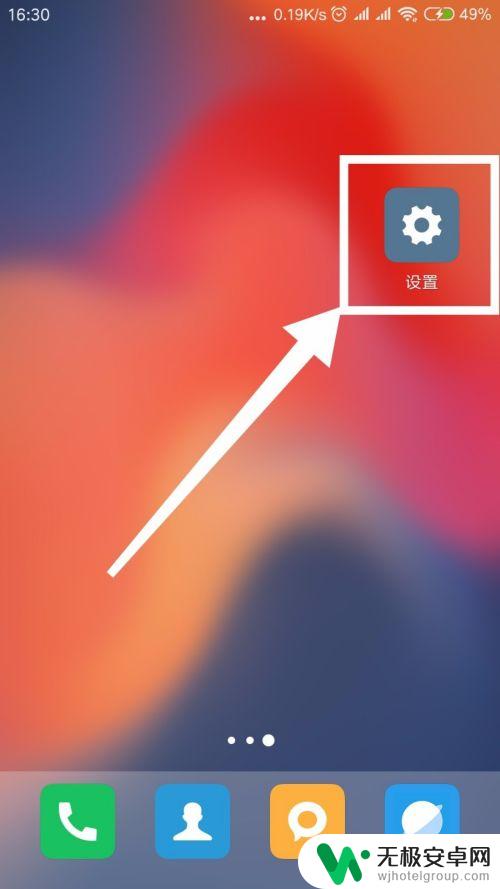
2.在设置列表里找到【更多设置】点击进入。
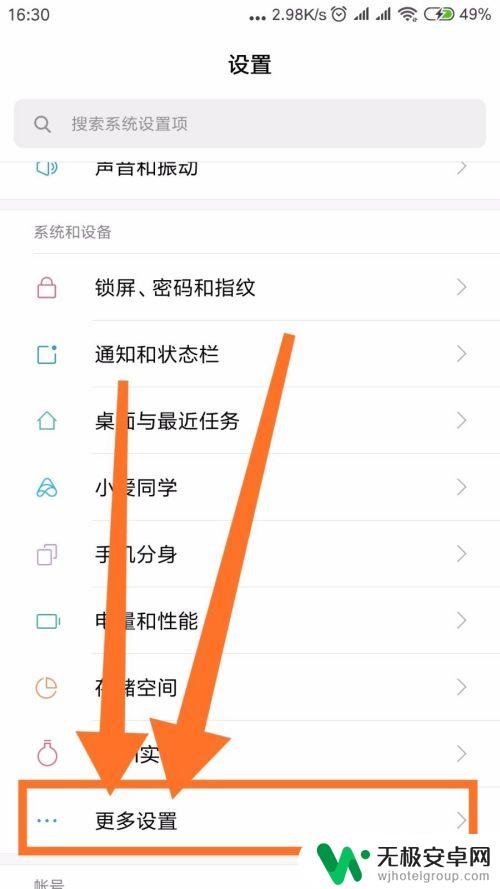
3.然后点击【系统安全】。
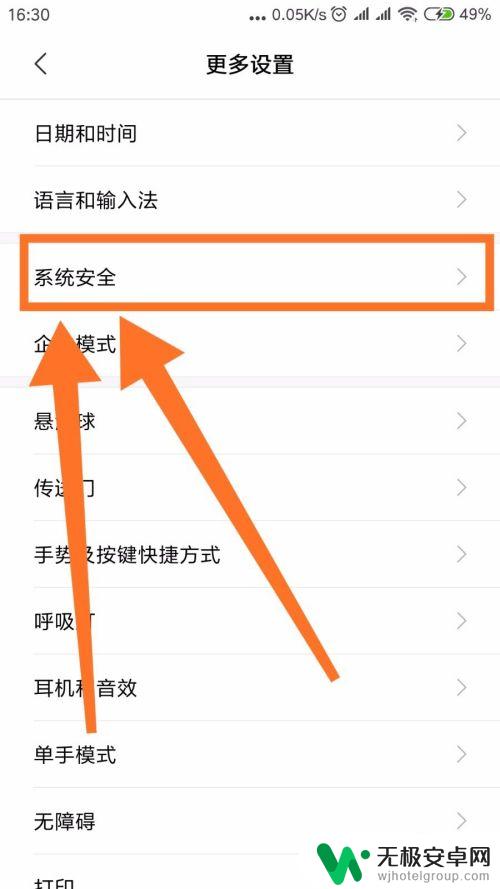
4.往下滑,找到【广告服务】,点击进入。
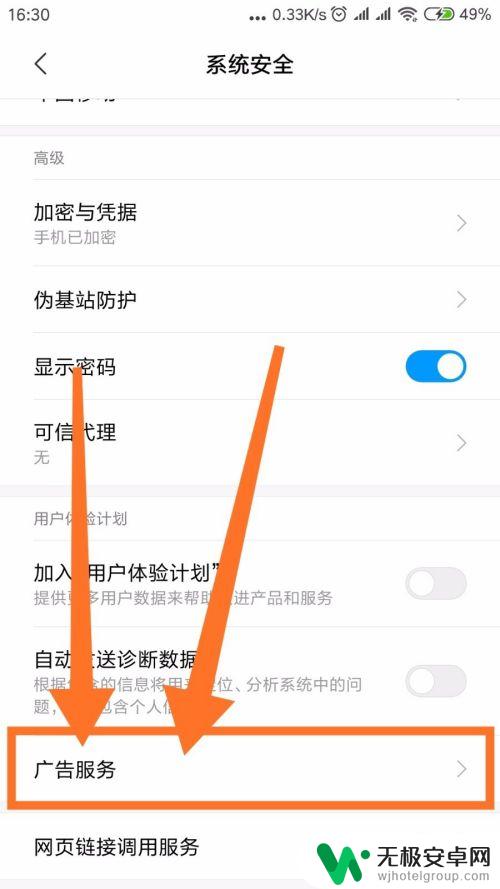
5.然后点击右上角的【关闭按钮】。
正如提示说的(选择关闭个性化广告推荐,您仍然会收到等数量的广告。但是不会使用您个人的信息进行定向广告投放。)
意思就是说,弹出广告时可以点击关掉,亲测可用。但是广告里不会涉及到个人的信息,这个功能还是很实用的。
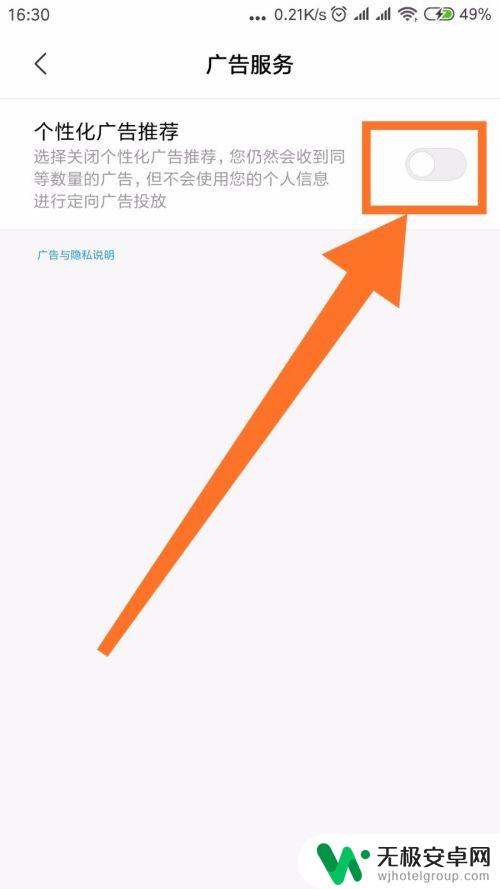
以上就是手机如何打开广告弹窗的全部内容,如果遇到这种情况,你可以按照以上步骤解决,非常简单快速。











